Zalo là mạng xã hội được khá nhiều bạn trẻ quan tâm. So với Zalo Mobile thì Zalo PC có thêm tính năng giao việc để phục vụ cho công việc, tính năng chụp kèm cửa sổ Zalo, định dạng văn bản .… Nếu bạn đang phân vân cài Zalo trên máy tính laptop như thế nào thì hôm nay chúng tôi sẽ hướng dẫn chỉ bằng 2 cách đơn giản dưới đây nhé!
Cách tải, cài đặt và đăng nhập Zalo PC
Việc cài đặt trực tiếp Zalo bằng phần mềm sẽ thuận tiện hơn rất nhiều cho những bạn thường xuyên tiếp xúc và làm việc Zalo trên máy tính. Với giao diện đẹp, màn hình lớn và các tính năng không quá khác biệt so với trên điện thoại như chụp kèm cửa sổ Zalo sẽ giúp bạn nhắn tin, gọi điện đơn giản hơn rất nhiều.
Bước 1: Tải ứng dụng Zalo về máy tính, laptop:
Link tải: NHẤN VÀO ĐÂY
Một số thông tin về phần mềm:
– Nhà phát hành: VNG Corp.
– Phiên bản: 22.02.01.
– Nền tảng hỗ trợ: Các phiên bản Windows, Mac OS.
– Dung lượng: 91.7 MB.

Bước 2: Sau khi tải xong, mở tập tin vừa tải về máy. Để tiến hành cài đặt bạn nhấn 2 lần chuột trái hoặc nhấp chuột phải chọn Open.

Bước 3: Sau khi cài đặt xong, mở ứng dụng Zalo lên, thường là ở màn hình ngoài (Desktop) và tiến hành đăng nhập.
Để đăng nhập vào Zalo trên máy tính có 2 cách để đăng nhập là bằng số điện thoại hoặc mã QR.
Nếu như đã có tài khoản và mật khẩu Zalo thì bạn nhập các thông tin đó vào như hình bên dưới.
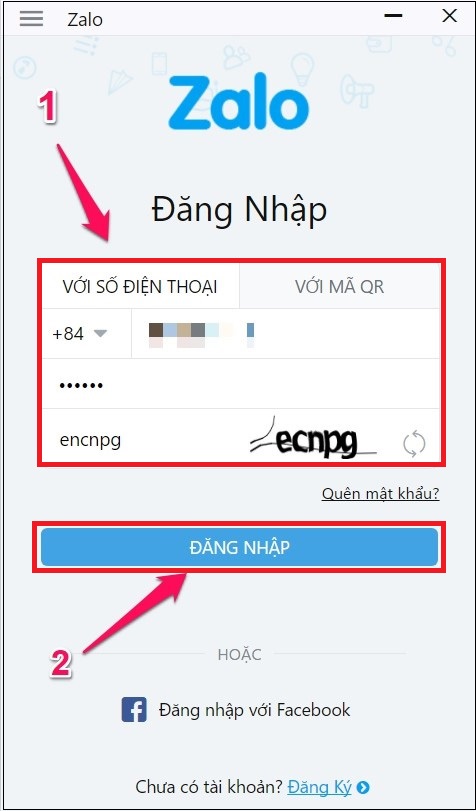
Lưu ý: Khi đăng nhập bằng số điện thoại bạn cần ghi nhớ 3 người đã từng liên lạc qua Zalo vì nếu nhập sai sẽ không thể đăng nhập được.
Bạn cũng có thể đăng nhập thông qua điện thoại (đã cài sẵn và đăng nhập Zalo) với mã QR như sau:
Bước 1: Mở ứng dụng Zalo trên điện thoại > Chọn quét QR ở góc bên phải phía trên màn hình chính.

Bước 2: Chọn quét mã QR và đưa điện thoại lại gần với mã QR đang hiển thị trên máy tính để tiến hành quét mã. Sau đó, bấm chấp nhận để đăng nhập vào máy tính của bạn.
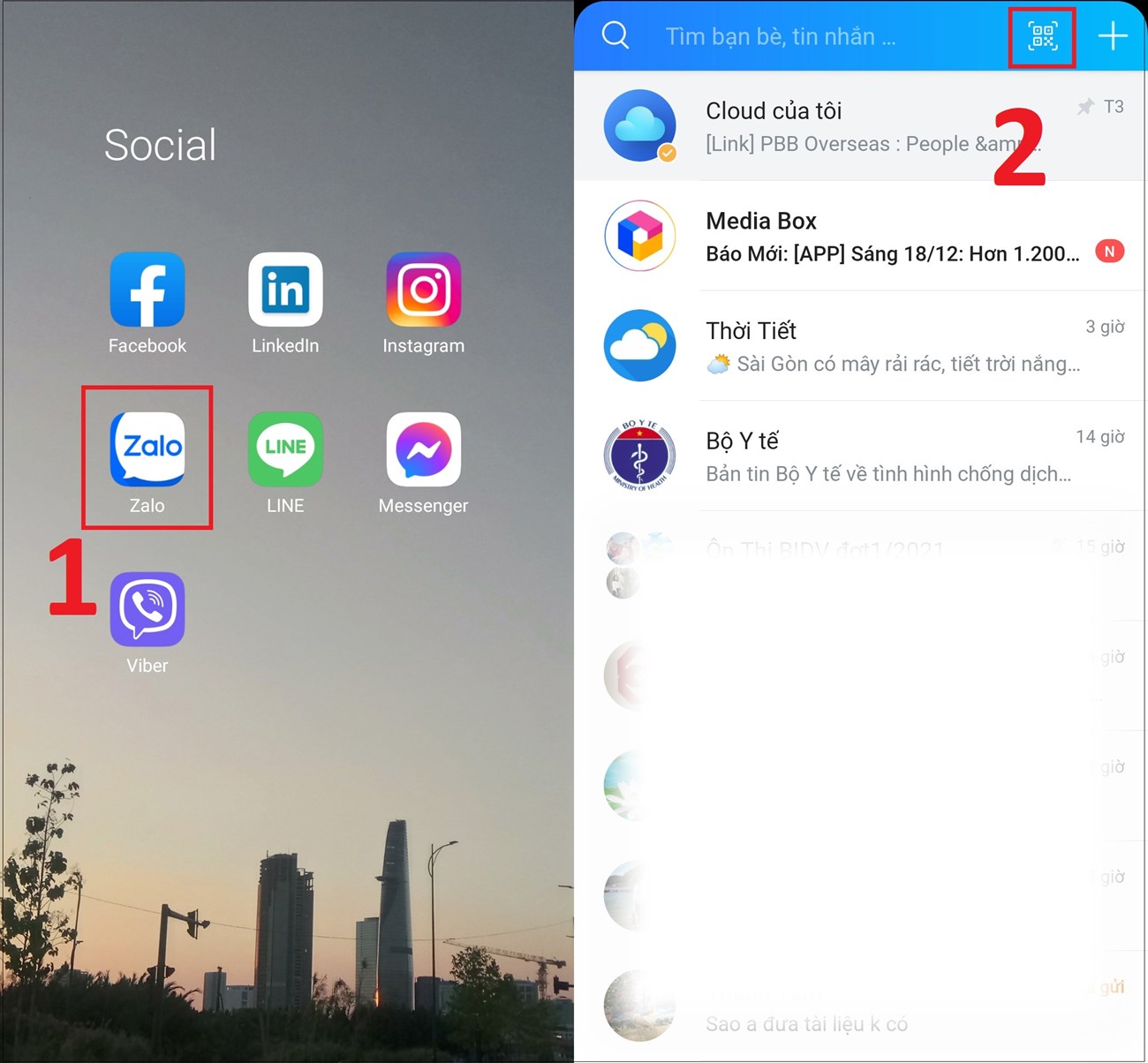
Cách 3: Đăng nhập Zalo PC không cần mật khẩu
Bạn “đăng nhập số điện thoại” > Chọn “Đăng nhập không dùng mật khẩu“. Lúc này bạn vào tin nhắn vừa nhận trên Zalo trên điện thoại > Chọn “Xác nhận đăng nhập” > Chọn “Đồng ý”
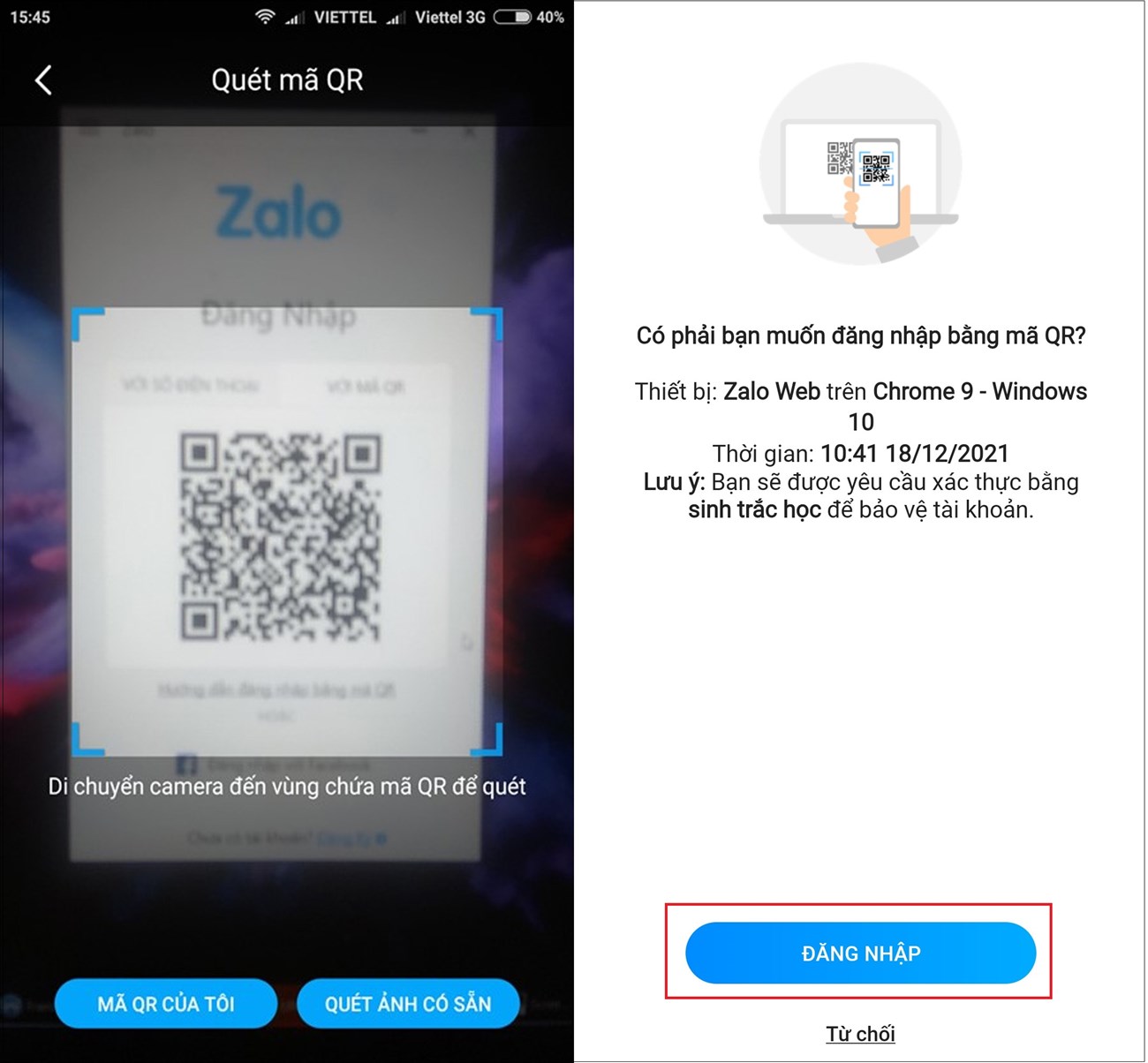
Đăng nhập Zalo PC ngay trên trình duyệt web
Nếu bạn cần sử dụng Zalo một cách nhanh chóng nhất mà không cần tải hay cài đặt mất thời gian thì bạn có thể đăng nhập trực tiếp với phiên bản trên web như cách mà bạn đăng nhập tài khoản Facebook trên trình duyệt web.
Sử dụng Zalo trên trình duyệt web phù hợp với những bạn chủ yếu sử dụng trên điện thoại là chính và thi thoảng mới cần đến Zalo máy tính nên không muốn cài đặt nhiều.
Bước 1: Bạn hãy truy cập vào trang chủ ZALO. Sau đó lựa chọn đăng nhập bằng Dùng bản Web.

Cách 1: Đăng nhập Zalo PC bằng số điện thoại và mật khẩu
Tại mục VỚI SỐ ĐIỆN THOẠI, bạn nhập số điện thoại đã đăng ký Zalo (không nhập số 0 đầu) và mật khẩu tài khoản > Nhấn Enter hoặc chọn Đăng nhập với mật khẩu.

Cách 2: Đăng nhập với mã QR
Sau khi truy cập Zalo Web, bạn nhấn chọn VỚI MÃ QR > Dùng điện thoại quét mã để đăng nhập.

Các bước quét mã trên điện thoại như sau: Mở ứng dụng Zalo > Chọn biểu tượng mã QR trên thanh tìm kiếm > Đưa camera điện thoại vào mã QR trên máy tính > Đăng nhập.
Lưu ý: Mã QR chỉ có hiệu lực trong 1 phút, bạn hãy quét mã và xác nhận đăng nhập trong khoảng thời gian này. Nếu mã hết hạn, hãy nhấn chọn Lấy mã mới để thao tác lại.
Cách 3: Đăng nhập Zalo pc bằng tin nhắn yêu cầu
Sau khi truy cập vào Zalo Web > Bạn nhập số điện thoại đã đăng ký Zalo (không nhập số 0 đầu) > Nhấn chọn Gửi yêu cầu đăng nhập.
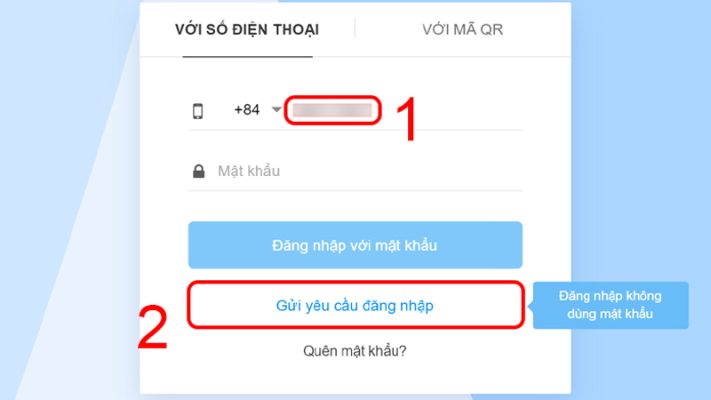
Sau đó bạn mở ứng dụng Zalo trên điện thoại > Nhấn vào ô thông báo yêu cầu đăng nhập của Zalo > Xác nhận đăng nhập.

Bước 2: Xem Danh sách kết bạn và Thông báo tin nhắn
Sau khi đăng nhập thành công, Zalo sẽ hiển thị tùy chọn bật thông báo ở góc phải màn hình, bạn hãy nhấn chọn Bật thông báo để báo tin nhắn mới mỗi khi mở máy nhé.




